8.1. Lesson: Conversión de Ráster a Vectorial
Convertir entre formatos ráster y vectoriales te permite utilizar ambos tipos de datos cuando resuelves un problema SIG, así como utilizar los diferentes métodos analíticos específicos de cada uno de los dos formatos de datos geográficos. Esto incrementa la flexibilidad que tienes considerando fuentes de datos y métodos de procesado para resolver problemas de SIG.
Para combinar análisis ráster y vectoriales, necesitas convertir uno de los tipos al otro. Vamos a convertir los resultados ráster de la lección anterior a vectoriales.
El objetivo de esta lección: Convertir un resultado ráster a uno vectorial que pueda ser utilizado para completar el análisis.
8.1.1.  Follow Along: La Herramienta Ráster a vectorial
Follow Along: La Herramienta Ráster a vectorial
Comienza con el mapa del último módulo, raster_analysis.qgs. Ahí deberías encontrar all_conditions_simple.tif calculado durante los ejercicios previos.
Haz clic en . El cuadro de diálogo de la herramienta aparecerá.
Ajustalo así:
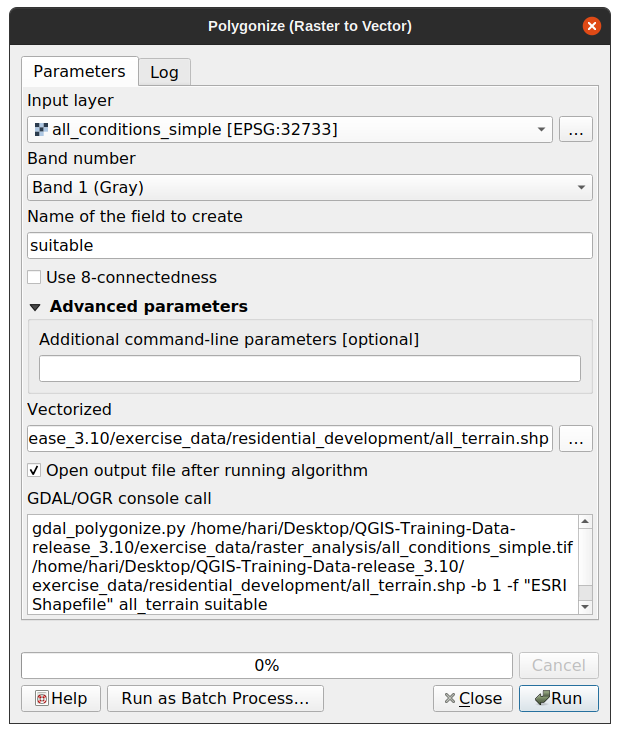
Mude o nome do campo (descrevendo os valores do raster) para adequado.
Salve a camada sob
exercise_data/residential_developmentcomoall_terrain.shp.
Agora você tem um arquivo vetorial que contém todos os valores do raster, mas as únicas áreas nas quais você está interessado são aquelas que são adequadas; ou seja, aqueles polígonos em que o valor de adequado é 1. Você pode alterar o estilo dessa camada se quiser ter uma visualização mais clara dela.
8.1.2.  Try Yourself
Try Yourself
Refiérete al módulo de análisis vectorial.
Create a new vector file that contains only the polygons where suitable has the value of
1.Save the new file under
exercise_data/residential_development/assuitable_terrain.shp.
8.1.3.  Follow Along: La Herramienta Vectorial a ráster
Follow Along: La Herramienta Vectorial a ráster
Although unnecessary for our current problem, it’s useful to know about the
opposite conversion from the one performed above. Convert to raster the
suitable_terrain.shp vector file you just created in previous step.
Haz clic en para iniciar la herramienta, luego ajústalo como en la siguiente imagen:
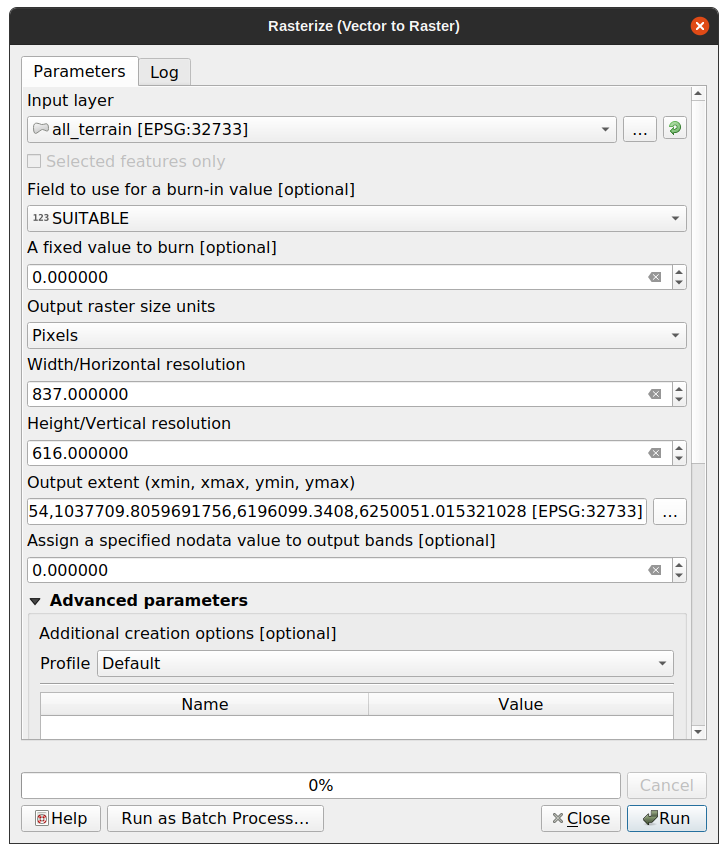
Input layer is all_terrain.
Field name is suitable.
Output raster size units is Pixels.
Largura e Altura são
837e661, respectivamente.Get the Output extent from the all_terrain layer.
Set output file Rasterized to
exercise_data/residential_development/raster_conversion.tif.
Nota
El tamaño de la imagen de salida está especificado ahí para ser la misma que el ráster original que ha sigo vectorizado. Para ver las dimensiones de una imagen, abre sus metadatos (la pestaña Metadatos en Propiedades de la capa).
Haz clic en Aceptar en el cuadro de diálogo para iniciar el proceso de conversión.
Cuando esté completo, comprueba el resultado comparando el nuevo ráster con el original. Deberían coincidir exactamente, píxel a píxel.
8.1.4. In Conclusion
Convertir entre formatos ráster y vectorial te permite ampliar la aplicabilidad de los datos, y no tiene por qué conducir a la degradación de los datos.
8.1.5. What’s Next?
Ahora que tienes los resultados del análisis territorial disponibles en formato vectorial, pueden ser utilizados para solucionar problemas respecto a qué construcciones deberiamos considerar para el desarrollo residencial.